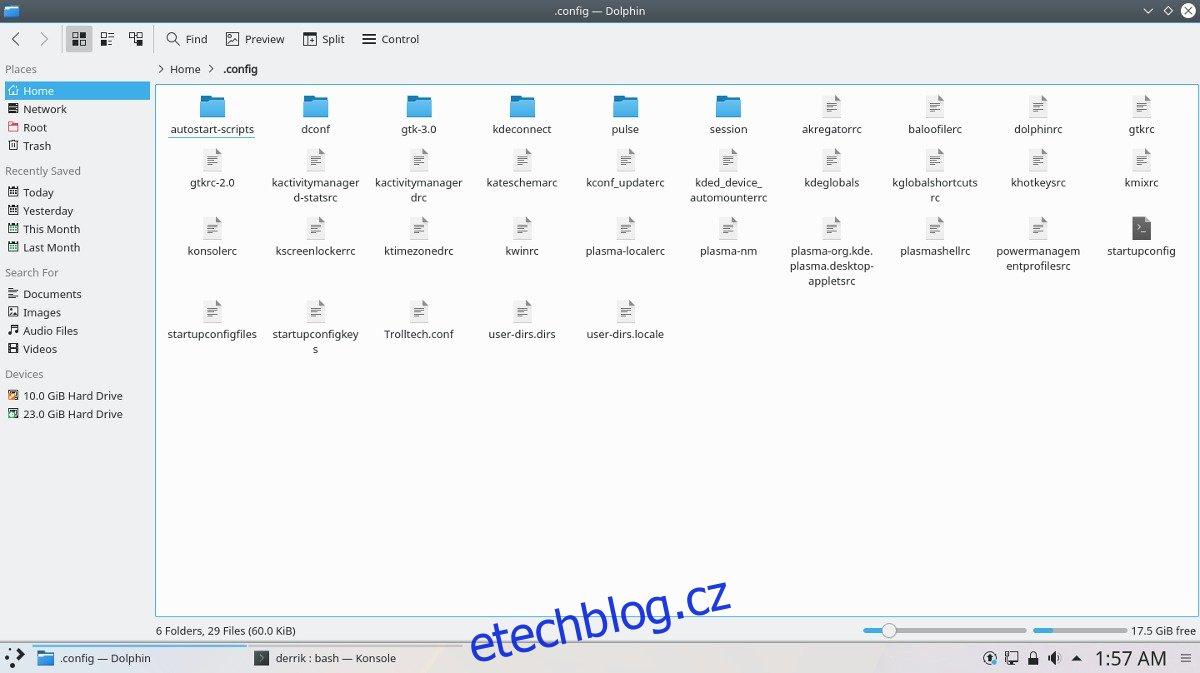Líbí se vám Plasma 5 a chcete pro každý případ zálohovat konfigurační soubory? Pokud ano, budete se muset trochu prohrabat ve svém domovském adresáři, protože konfigurační soubory pro plochu KDE Plasma 5 patří do složky ~/.config/. To znamená, že KDE neukládá všechny své konfigurace do jedné složky. Místo toho jsou roztroušeny všude ve složce ~/.config. Je možné zálohovat KDE Plasma 5 uložením celé konfigurační složky, ale toto nedoporučujeme. Skrytá konfigurační oblast na většině distribucí Linuxu je velká. Komprese by trvala příliš dlouho.
Table of Contents
Zálohujte KDE Connect
Místo toho je lepší protřídit a zkopírovat všechny položky KDE. Začněme zálohováním jedné z klíčových funkcí KDE Plasma desktop: KDE Connect. Udržování zálohy KDE connect opravdu pomáhá, protože je těžké vše znovu nastavit.
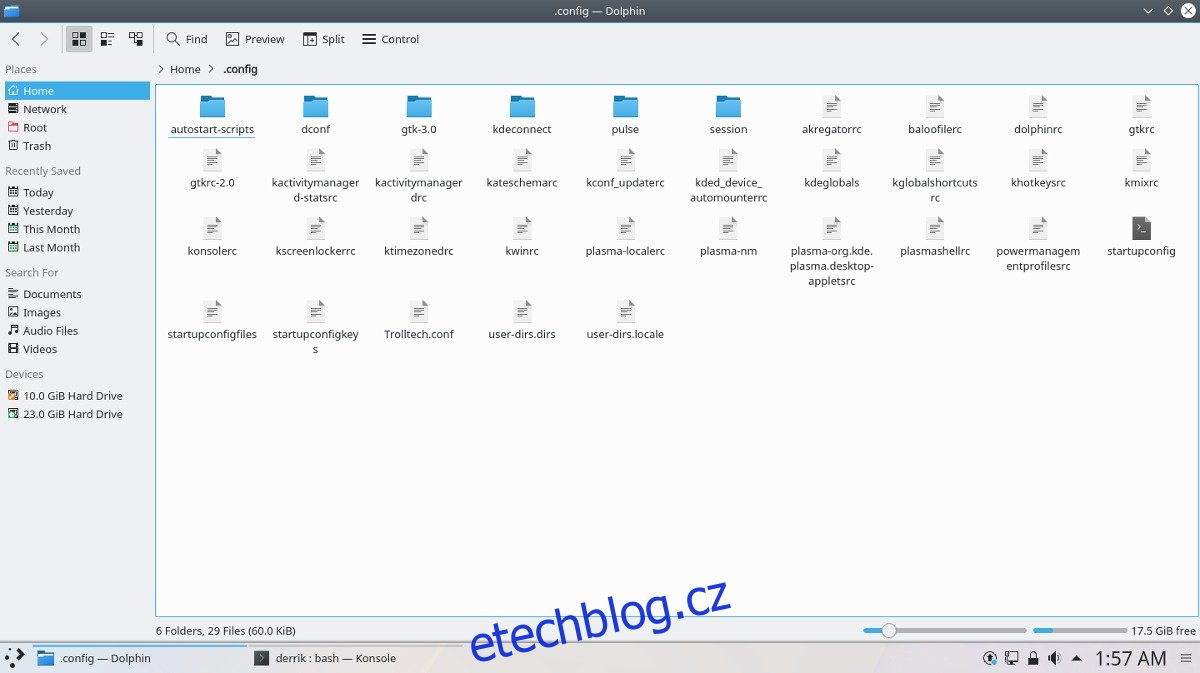
Začněte pomocí CD a přejděte do ~/.config
cd ~/.config
Zkopírujte složku KDE connect do nové složky pro zálohu Plasma.
mkdir ~/plasma-backups cp -R kdeconnect
Případně si můžete vytvořit samostatný archiv:
tar -jcvf kdeconnect-backup.tar.bz2 kdeconnect
Dále projděte a vytvořte zálohu všech souborů souvisejících s „k“. To bude zahrnovat věci jako „kwin“ a „kscreenlocker“ atd.
mkdir plasmak-backups cp k* plasmak-backups mv plasmak-backups ~/plasma-backups
Většina souborů byla zálohována. Mějte na paměti, že můžete mít více položek, takže použijte příkaz ls a porozhlédněte se po dalších složkách widgetů, které byste si mohli chtít uložit. Přesuňte je pomocí příkazu mv do ~/plasma-backups.
Zálohujte plazmu KDE
Nyní, když je spousta souborů nesouvisejících s plazmovým KDE bezpečně zkopírována do složky ~/plasma-backups, můžeme přesunout základní položky plazmové zálohy do složky zálohy vytvořené dříve.
mv plasma* ~/plasma-backups
Vše, co se týká desktopového prostředí KDE Plasma, by mělo být uvnitř ~/plasma-backups. Konečně můžeme vytvořit zálohu tar archivu všeho. Začněte přesunutím terminálu z ~/.config do domovské složky.
cd ~/
Poté použijte příkaz tar k vytvoření nové zálohy archivu.
tar -jcvf plasma-backups plasma-backups.tar.bz2
Každý soubor ve složce ~/plasma-backups je nyní komprimován do archivu. Neváhejte vzít tuto složku a nahrát ji na Dropbox, Disk Google, domácí servery atd.
Obnovení zálohy
Potřebujete obnovit zálohu na novou instalaci? Začněte stažením archivního souboru plasma-backups.tar.bz2. Přesuňte jej ze složky, do které jste jej stáhli, a vložte do ~/.config/ Například:
cd ~/Downloads mv plasma-backups.tar.bz2 ~/.config/
Odtud budete moci extrahovat obsah zálohy archivu.
tar -xvf plasma-backups.tar.bz2 cd plasma-backups mv * .. rmdir plasma-backups rm plasma-backups.tar.bz2
Vše by mělo jít přesně tam, kam má.
Po dokončení obnovy se odhlaste ze své relace KDE a poté se znovu přihlaste. Vše by mělo být jako při vytváření záloh!
Automatické zálohování KDE Plasma 5 – Deja-Dup
Existuje mnoho způsobů, jak vytvořit zálohy souborů v Linuxu, ale Deja Dup je jedním z nejlepších. Pokud jste vášnivým uživatelem KDE Plasma 5 a chcete mít neustále přehled o konfiguračních souborech KDE Plasma, můžete zvážit použití Deja Dup pro zálohování.
Výhodou této cesty je, že Deja Dup může zálohovat přes více rozhraní, jako jsou místní síťové sdílení (Samba, FTP), přímo na různá online úložiště nebo dokonce lokálně. Další výhodou použití Deja Dup je, že je možné říci zálohovacímu nástroji, co má vyloučit.
Zde je návod, jak nastavit automatické zálohování nastavení KDE Plasma. Nejprve postupujte podle instalačního procesu v našem průvodci zde. Poté otevřete Deja Dup a vyberte „složky k ignorování“. Klepněte na znaménko + a přejděte do složky ~/.config.
Přidejte všechny složky, které se netýkají KDE Plasma 5. Vyloučení těchto souborů by mělo výrazně snížit velikost zálohy.
Poznámka: Deja Dup aktuálně nepodporuje filtrování jednotlivých souborů, takže v záloze mohou být zahrnuty některé další soubory, které nejsou KDE, v závislosti na tom, co je nainstalováno.
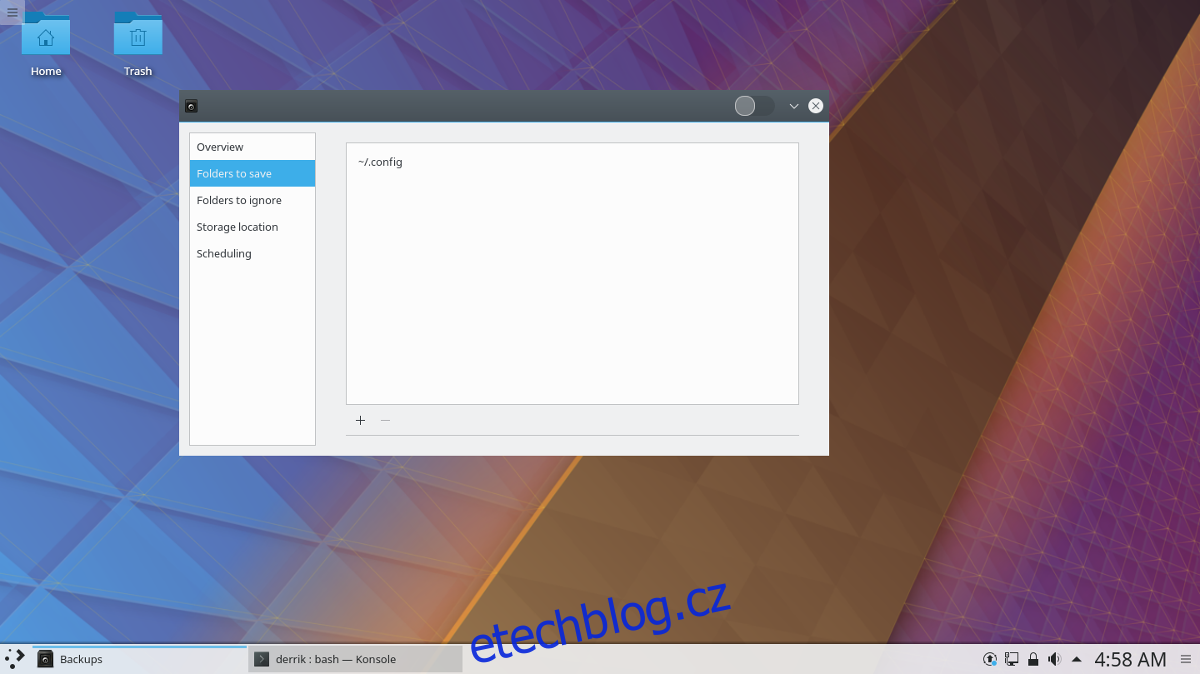
Dále se vraťte na hlavní stránku a vyberte „Složky k uložení“. Klikněte na + a přidejte ~/.config jako hlavní záložní složku.
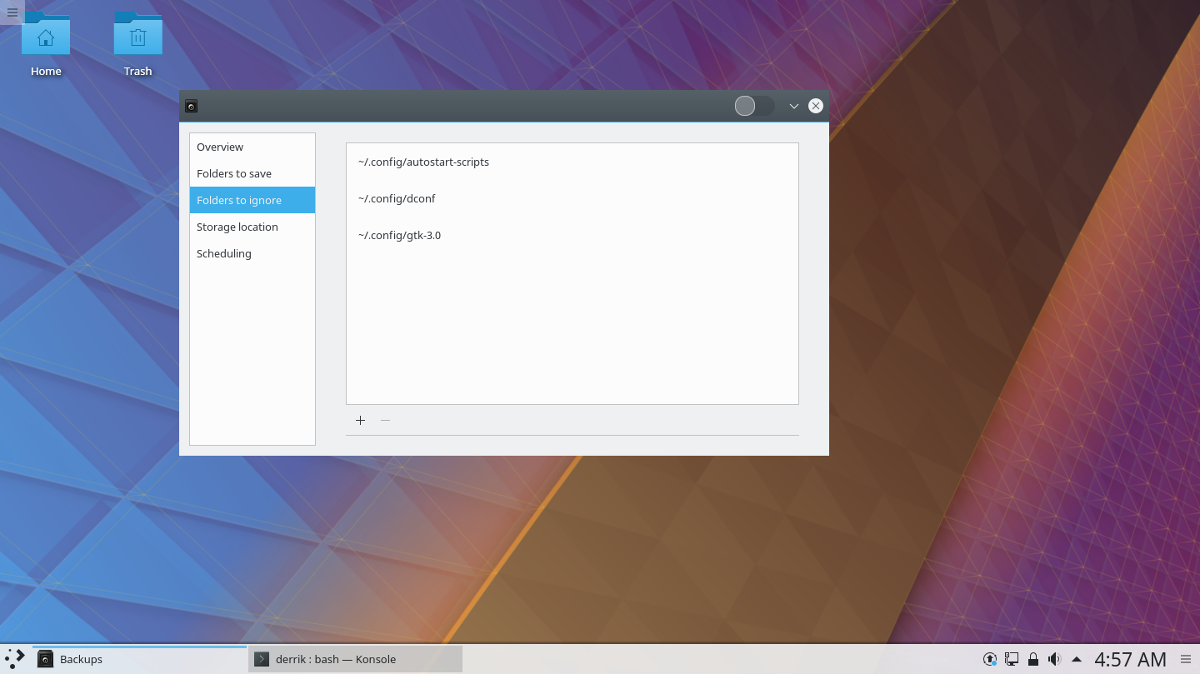
Nyní, když jsou správné složky připraveny k použití, klikněte na „Plánování“ a klikněte na posuvník vedle „automatické zálohování“.
Přejděte na „Přehled“ v nástroji zálohování Deja Dup a kliknutím na „Záloha“ vytvořte první zálohu. Od této chvíle se všechna nastavení KDE Plasma plochy automaticky zálohují.
Obnovení zálohy
Obnovení záloh pro KDE Plasma na Deja Dup je docela snadné a začíná otevřením Deja Dup a kliknutím na „umístění úložiště“. V poli umístění vyplňte správně údaje o síti, aby Deja Dup našel vše.
Se správným nastavením umístění klikněte na „Přehled“ a poté vyberte tlačítko „Obnovit“. Pokud Deja Dup správně najde umístění úložiště, obnova může začít. Po dokončení Deja Dup restartujte počítač. Po přihlášení by se mělo vše vrátit do normálu.